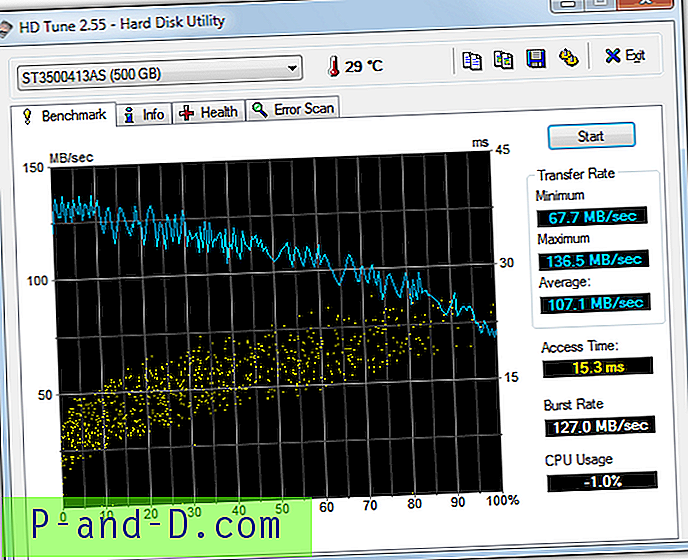Föreställ dig att din telefon sitter fast, inte kan ladda eller inte svara på någon beröringsåtgärd och du har inget annat alternativ än att utföra en återställning för att fixa mobilen. Alla dina kontakter går förlorade eftersom du inte har tagit någon sorts säkerhetskopia. För att rädda dig från en sådan situation kan du säkerhetskopiera dina kontakter till ditt Gmail-konto som är kopplat till din Android. När du har säkerhetskopierat till Gmail-kontot kan du komma åt och återställa dina kontakter när du vill.
I guiden nedan har jag tillhandahållit fullständiga steg för hur du kan säkerhetskopiera dina befintliga kontakter till Gmail? Hur säkerhetskopierar jag nya kontakter till Gmail? och hur du kan återställa kontakterna tillbaka på Android-mobilen?
Säkerhetskopiera nya kontakter till ditt Gmail-konto
Du kan säkerhetskopiera befintliga såväl som nya kontakter till din Gmail med metoden nedan. För befintliga kontakter måste du lägga till dem igen som en ny kontakt för att lagra dem på ditt Google-konto.
Steg 1.
Gå till Telefon- eller Kontakter-appen på din Android.
Steg 2.
Klicka nu på Lägg till ny kontakt eller Skapa ny kontakt.
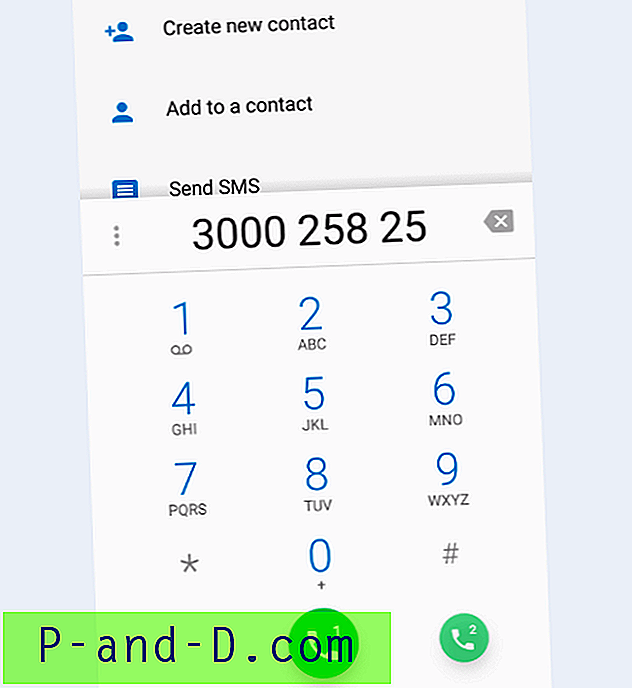
Skapa ny kontakt
Steg 3.
Ange namn, nummer och andra fält i kontakten.
Steg 4.
Tryck nu på alternativet Fler fält eller Fler
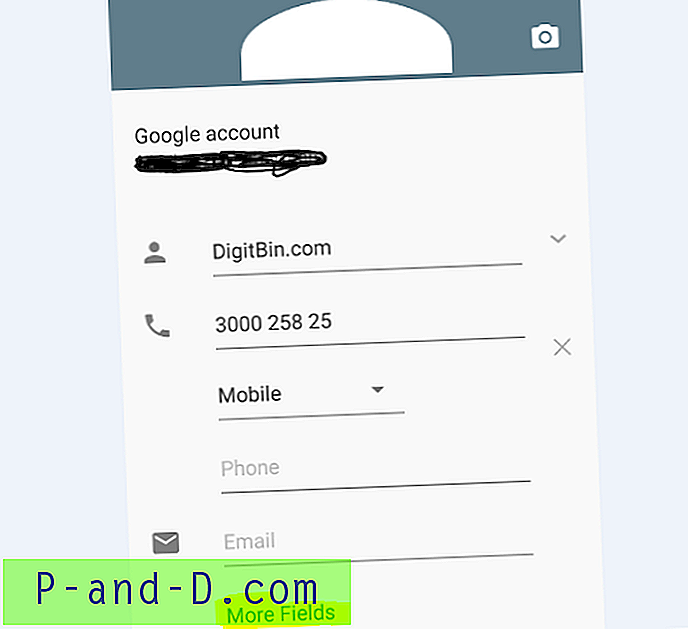
Hit på More Field Alternativ under att spara kontakter
Steg 5.
Klicka nu på det första alternativet och välj ditt önskade Google-konto. Och högerklicka för att spara ändringar.
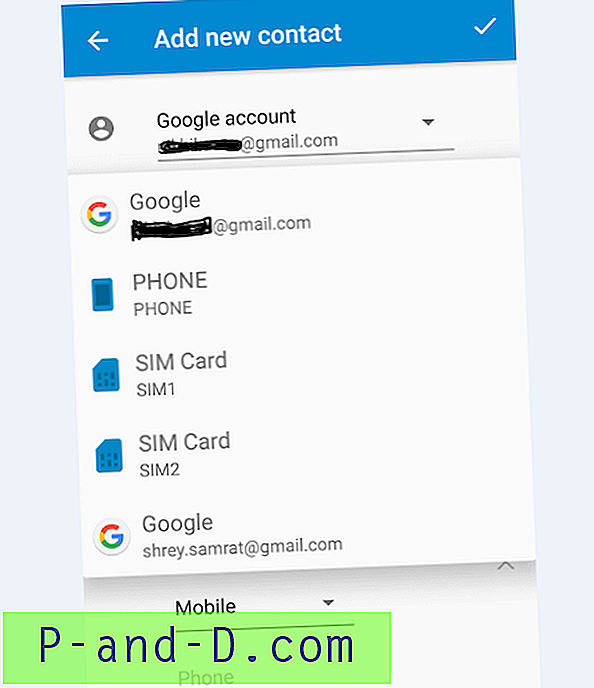
Välj Google-konto under Fler fält och spara kontakten
Steg 6.
På Android går du till Inställningar → Konton och synkroniserar → Google-konto → Aktivera synkronisering av kontakter
Din kontakt har säkerhetskopierats till ditt Gmail-konto.
Säkerhetskopiera befintliga kontakter till ditt Google-konto
Du kan dela hela kontakterna med dig själv på Gmail. Detta kommer att hålla ett register över dina kontakter på din enhet som du kan söka och hämta när du vill.
Steg 1. Öppna telefon- eller kontaktapp på din Android-enhet.
Steg 2. Klicka på menyalternativet (3 punkter)
Steg 3. Klicka nu på import / export kontaktalternativ .
Steg 4. Du kommer att se alternativet för Dela synliga kontakter . Klicka på det, välj Gmail och skicka det till ditt eget e-post-ID.
De enda nackdelarna med denna metod är att nya kontakter som lagts till skulle inte vara tillgängliga i posten om du inte delar dem igen.
Hur återställer du kontakter från ditt Google-konto?
Steg 1.
Gå till contacts.google.com.
Eller så kan du besöka din Gmail och trycka på Gmail-text till vänster för att använda alternativet Kontakter.
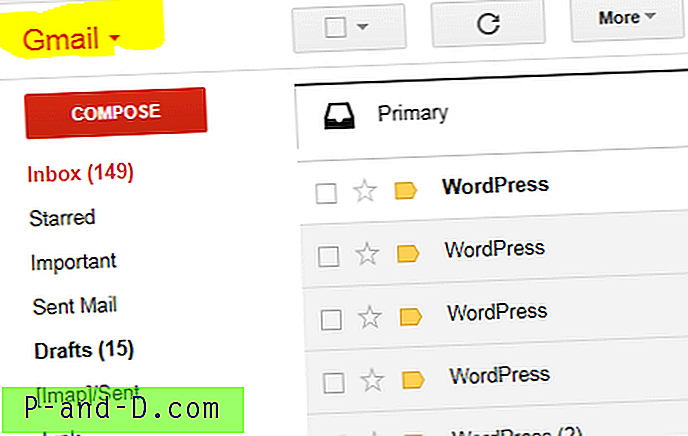
Klicka på Gmail-text för att se kontakter.
Steg 2.
Ange dina kontouppgifter om du blir ombedd att logga in.
Steg 3.
Nu kommer du att se möjligheten att importera och exportera kontakter under Mer.
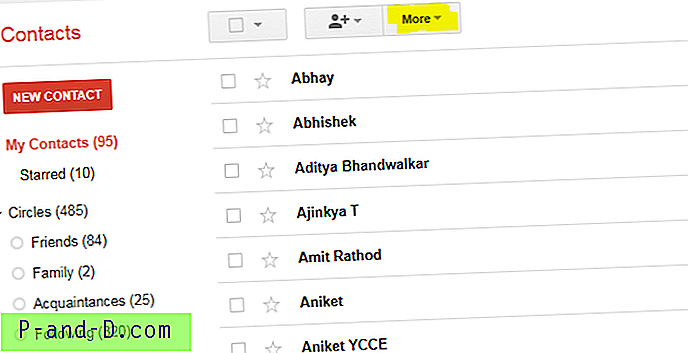
Exportera kontakter under alternativet Mer
Steg 4.
Klicka på export och välj det format du vill exportera kontaktfilen i.
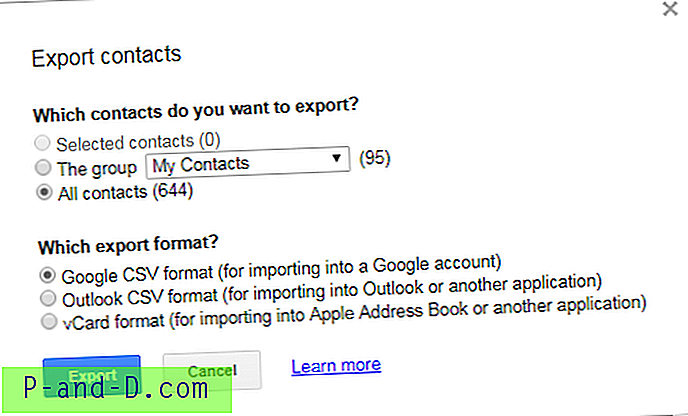
Exportera kontakter
Steg 6.
När du har exporterats får du hela kontakter i ett enda filformat som du direkt kan öppna i din Android-telefon för att importera alla kontakter tillbaka till din mobila enhet.
Obs & Slutsats: Jag hoppas att inlägget var till hjälp. Kommentera nedan för hjälp eller frågor. Skål!